
हमने आपको बहुत सारे टिप्स और ट्रिक्स दिखाए हैंस्थानीय समूह नीति को संशोधित करने वाले वर्ष। यदि आप कभी भी अपने पीसी पर प्रभाव में सभी समूह नीति सेटिंग्स देखना चाहते हैं, तो यह कैसे करें।
विंडोज की दुनिया में, ग्रुप पॉलिसी एक तरीका प्रदान करती हैनेटवर्क प्रशासकों के लिए उपयोगकर्ताओं या कंप्यूटरों के समूहों को विशिष्ट सेटिंग्स प्रदान करना। उन सेटिंग्स को तब लागू किया जाता है जब समूह में कोई उपयोगकर्ता नेटवर्क पीसी में लॉग इन करता है या जब भी समूह में एक पीसी शुरू होता है। स्थानीय समूह नीति एक थोड़ा और सीमित संस्करण है जो केवल स्थानीय कंप्यूटर या उपयोगकर्ताओं या स्थानीय उपयोगकर्ताओं के समूह के लिए सेटिंग्स लागू करता है। हमने अतीत में यहाँ कई तरकीबें दिखाईं जो स्थानीय समूह नीति का उपयोग करके ऐसी सेटिंग्स को बदलने के लिए करते हैं जिन्हें आप विंडोज रजिस्ट्री को संपादित करके छोड़कर कहीं और नहीं बदल सकते हैं। यदि आप स्थानीय समूह नीति सेटिंग बदलने की आदत में हैं, तो आपको स्थानीय समूह नीति संपादक के माध्यम से खुदाई करने के बजाय, एक स्थान पर आपके द्वारा किए गए सभी परिवर्तनों को देखना उपयोगी हो सकता है।
ध्यान दें: स्थानीय समूह नीति केवल Windows के व्यावसायिक और एंटरप्राइज़ संस्करणों में उपलब्ध है। यदि आप होम संस्करण का उपयोग कर रहे हैं, तो आपके पास स्थानीय समूह नीति संपादक तक पहुंच नहीं है।
नीति उपकरण के परिणामी सेट के साथ एप्लाइड नीतियां देखें
सभी ग्रुप पॉलिसी को देखने का सबसे आसान तरीकाआपके द्वारा अपने पीसी या उपयोगकर्ता खाते में लागू की गई सेटिंग, परिणाम टूल सेट ऑफ पॉलिसी टूल का उपयोग करके होती है। यह आपके पीसी पर लागू होने वाली प्रत्येक अंतिम नीति को नहीं दिखाता है - इसके लिए आपको कमांड प्रॉम्प्ट का उपयोग करने की आवश्यकता होगी, जैसा कि हम अगले भाग में बताते हैं। हालाँकि, यह उन सभी नीतियों को प्रदर्शित करता है जो आपने नियमित उपयोग के लिए निर्धारित की हैं। और यह आपके पीसी पर वर्तमान में लागू समूह नीति सेटिंग्स के माध्यम से ब्राउज़ करने के लिए एक सरल, चित्रमय इंटरफ़ेस प्रदान करता है - चाहे वे सेटिंग्स समूह नीति या स्थानीय समूह नीति से आए हों।
टूल खोलने के लिए, स्टार्ट को हिट करें, "rsop.msc" टाइप करें और फिर परिणामी प्रविष्टि पर क्लिक करें।
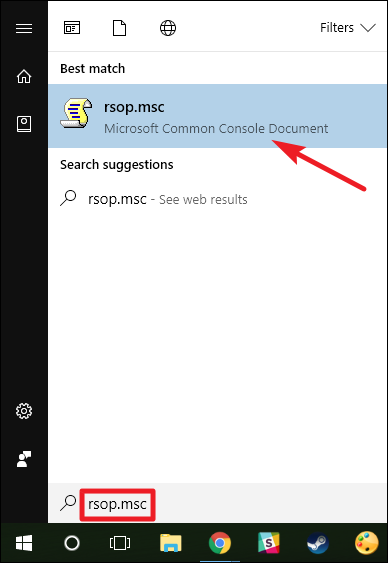
लागू समूह नीति सेटिंग के लिए आपके सिस्टम को स्कैन करके नीति उपकरण का परिणाम सेट शुरू होता है।

यह स्कैनिंग के बाद, उपकरण आपको दिखाता है aप्रबंधन कंसोल जो बहुत हद तक स्थानीय समूह नीति संपादक की तरह दिखता है — सिवाय इसके कि यह केवल कुछ अनकंफर्ड सुरक्षा सेटिंग्स के साथ सक्षम सेटिंग्स प्रदर्शित करता है।

इससे ब्राउज़ करने और देखने में आसानी होती हैनीतियां प्रभावी हैं। ध्यान दें कि आप इनमें से किसी भी सेटिंग को बदलने के लिए परिणामी सेट ऑफ पॉलिसी टूल का उपयोग नहीं कर सकते हैं। आप विवरण देखने के लिए किसी सेटिंग पर डबल-क्लिक कर सकते हैं, लेकिन यदि आप किसी सेटिंग को अक्षम करना या उसमें बदलाव करना चाहते हैं, तो आपको स्थानीय समूह नीति संपादक का उपयोग करना होगा।
कमांड प्रॉम्प्ट के साथ एप्लाइड नीतियां देखें
यदि आप कमांड प्रॉम्प्ट का उपयोग करके सहज हैं,यह परिणामी सेट ऑफ पॉलिसी टूल का उपयोग करने पर कुछ लाभ प्रदान करता है। सबसे पहले, यह आपके पीसी पर प्रभाव में हर आखिरी नीति दिखा सकता है। दूसरा, यह कुछ अतिरिक्त सुरक्षा जानकारी दिखाएगा - जैसे कि सुरक्षा समूह क्या उपयोगकर्ता का हिस्सा है या उनके पास क्या विशेषाधिकार हैं।
ऐसा करने के लिए, हम इसका उपयोग करेंगे gpresult आदेश। आपको परिणामों के लिए एक गुंजाइश निर्दिष्ट करनी चाहिए, और मान्य स्कोप में "उपयोगकर्ता" और "कंप्यूटर" शामिल हैं। इसका मतलब है कि उपयोगकर्ता और पीसी के लिए सभी नीतियों को प्रभावी रूप से देखने के लिए, आपको दो बार कमांड चलाना होगा।
आपके द्वारा वर्तमान में लॉग इन किए गए उपयोगकर्ता खाते पर लागू सभी नीतियों को देखने के लिए, आप निम्नलिखित कमांड का उपयोग करेंगे:
gpresult /Scope User /v
The /v उस कमांड में पैरामीटर वर्बोज़ परिणाम निर्दिष्ट करता है, इसलिए आपको सब कुछ दिखाई देगा।थोड़ा नीचे स्क्रॉल करें और आपको "उपयोगकर्ता के लिए नीतियों का परिणामी सेट" नाम का एक अनुभाग दिखाई देगा, जिसमें आपके द्वारा की गई जानकारी शामिल है।

यदि आप अपने कंप्यूटर पर लागू सभी नीतियों की तलाश कर रहे हैं, तो आपको बस गुंजाइश बदलनी होगी:
gpresult /Scope Computer /v
यदि आप नीचे स्क्रॉल करते हैं, तो आप देखेंगे कि अब कंप्यूटर अनुभाग के लिए नीतियों का एक परिणामी सेट है।

सम्बंधित: विंडोज में टेक्स्ट फाइल पर कमांड प्रॉम्प्ट के आउटपुट को कैसे सेव करें
और अन्य चीजें हैं जो आप जीपीरिजल्ट कमांड के साथ कर सकते हैं।उदाहरण के लिए, यदि आप कमांड प्रॉम्प्ट पर इसे देखने के बजाय रिपोर्ट को सहेजना चाहते हैं, तो आप स्विच आउट कर सकते हैं /v उन आदेशों में से किसी में पैरामीटर और इसके बजाय उपयोग करें /x (XML प्रारूप के लिए) या /h (एचटीएमएल प्रारूप के लिए)। बेशक, आप भी सिर्फ उपयोग कर सकते हैं /v आदेश का संस्करण और यदि आप चाहें तो इसे टेक्स्ट फ़ाइल में पाइप करें।








